如何使用音频作为主持人或与会人员录制变焦会议
本地或云记录功能适用于所有Zoom付费订户。记录的缩放文件可以下载到您的计算机或从浏览器流式传输。但是,并非所有Zoom与会者都可以 记录变焦记录。仅Zoom主持人和共同主持人,并在Zoom中开始云记录。如果您是参与者,则需要先获得Zoom主持人的许可。
如果您不是未经允许的主持人,如果要录制Zoom会议怎么办?在这段时间内,您可以使用第三方Zoom录制软件来录制Zoom会议,而其他人则不知道。好吧,本文将向您展示如何以参与者或主持人的身份记录Zoom会议。只需阅读并关注。

第1部分:如何在未经许可的情况下将Zoom Meeting记录为参与者
即使主持人没有录制权限,您仍然可以使用 Vidmore屏幕录像。 Zoom录制软件能够秘密录制带有音频的Zoom会议。您可以使用系统声音和麦克风声音记录所有屏幕上的活动。无需通知Zoom主机。您可以记录,预览, 修剪 并一站式保存Windows和Mac上的Zoom记录。
- 记录任何屏幕尺寸的Zoom会议。
- 记录Zoom会议中的所有音频以及麦克风中的声音。
- 拍摄整个屏幕或“缩放”窗口的屏幕截图。
- 将文本,箭头,形状,鼠标区域效果和鼠标单击添加到“缩放”录制视频。
- 录制Zoom会议后,选择开始和结束时间。
- 使用Windows 10 / 8.1 / 8/7和Mac OS X 10.10或更高版本。
第1步: 免费下载,安装和启动Vidmore屏幕录像机。选择“录像机”以录制“缩放”会议视频。

第2步: 选择 充分 要么 自订 设置屏幕捕获区域。如果要录制Zoom会议音频,可以启用 系统声音和麦克风 选项。

第三步: 点击 菜单 变焦记录器右上角的图标。您可以设置输出格式,热键,鼠标效果和其他设置。请点击 好 保存更改。
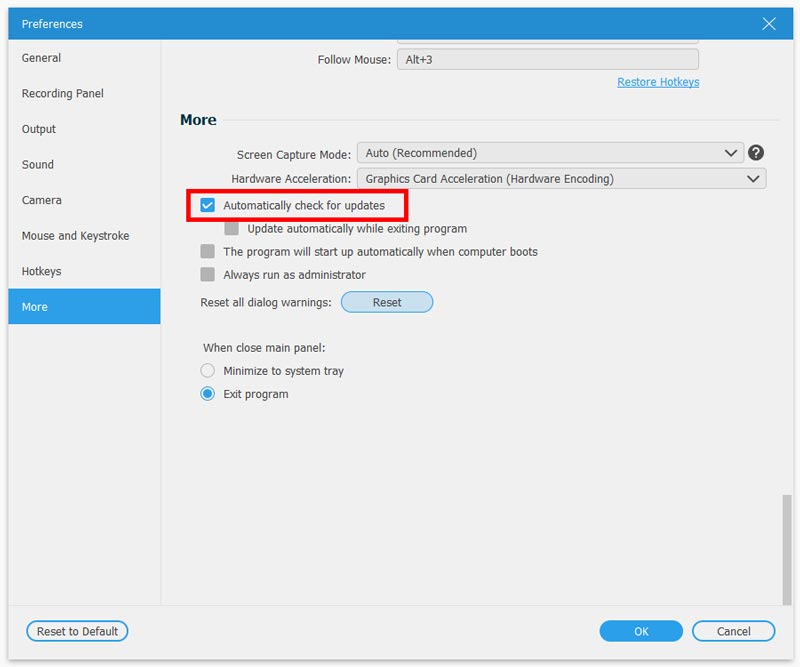
第4步: 现在您可以点击 记录 未经允许开始录制Zoom会议。录制Zoom时,您可以暂停,恢复,添加实时绘图工具并截图。停止录制后,您将进入 预览 窗口默认情况下。

步骤5: 您可以根据需要修剪“缩放”会议记录。稍后,单击 保存 导出录音文件。在“记录历史记录”窗口中,您可以直接重命名,播放,共享和删除任何文件。

第2部分:如何将缩放会议记录为主持人
如果您有权以主持人或参与者的身份记录Zoom在线会议,则可以尝试以下步骤在Zoom中开始云记录。
第1步: 以管理员身份登录到Zoom Web门户。请点击 帐号设定 然后打开 云记录 在里面 记录 部分。
第2步: 以主持人身份开始会议。然后点击 记录 底部附近的按钮。
第三步: 选择 记录到云端 录制变焦之前。
第4步: 您可以点击 暂停/停止录制 控制整个缩放记录过程。
步骤5: 停止录制时,您会收到Zoom发送的电子邮件。观看前需要进行变焦记录。
步骤6:您可以查看,共享,下载或删除任何缩放云记录文件。
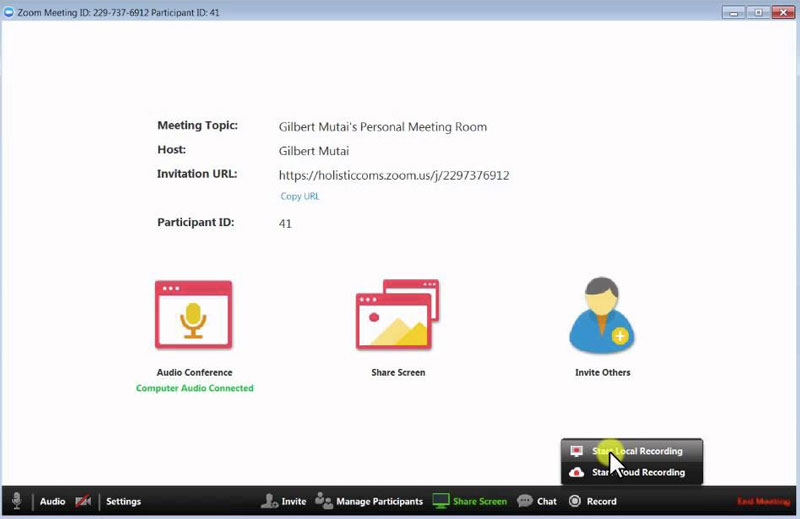
您可以在“缩放”中启用自动删除,录像分析和其他录像设置。 Zoom确实提供了屏幕录制功能。问题在于,并非所有用户都可以在Zoom中录制会议,尤其是当您要未经许可秘密录制Zoom会议时。
通过使用“缩放记录器”替代方案,您可以灵活地记录“缩放”会议视频和音频。支持录制高清缩放视频,音频, 游戏玩法,网络研讨会和屏幕截图,没有时间限制。此外,您可以在没有任何人知道的情况下录制其他在线会议,网络流等等。如果您仍然对Zoom会议录制有疑问,可以随时与我们联系。也欢迎免费下载该软件进行尝试。

